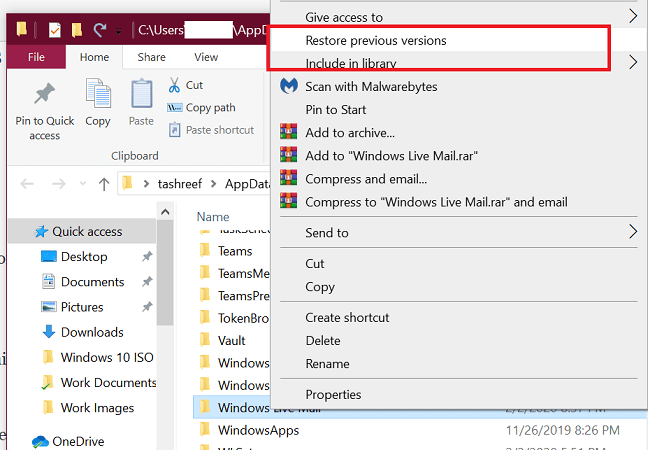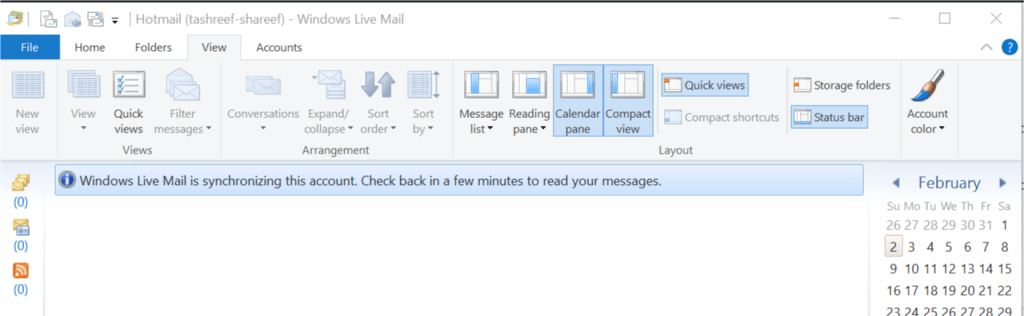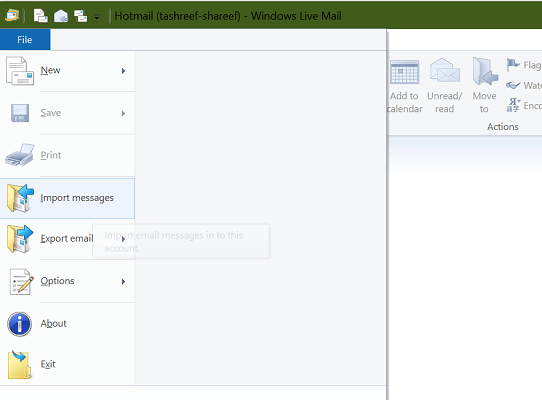উইন্ডোজ লাইভ মেল থেকে মুছে ফেলা ইমেলগুলি কীভাবে পুনরুদ্ধার করবেন
বিভিন্ন পিসি সমস্যা সমাধানের জন্য, আমরা ড্রাইভারফিক্সের পরামর্শ দিই: এই সফ্টওয়্যারটি আপনার ড্রাইভারগুলিকে চালিয়ে যাবে এবং এইভাবে আপনাকে কম্পিউটারের সাধারণ ত্রুটি এবং হার্ডওয়্যার ব্যর্থতা থেকে রক্ষা করবে। 3 টি সহজ পদক্ষেপে এখন আপনার সমস্ত ড্রাইভার পরীক্ষা করুন:
- ড্রাইভারফিক্স ডাউনলোড করুন (যাচাই করা ডাউনলোড ফাইল)।
- সমস্ত সমস্যাযুক্ত ড্রাইভার খুঁজে পেতে শুরু স্ক্যান ক্লিক করুন ।
- নতুন সংস্করণ পেতে এবং সিস্টেমের ত্রুটিগুলি এড়ানোর জন্য ড্রাইভার আপডেট করুন ক্লিক করুন ।
- ড্রাইভারফিক্স এই মাসে 502,095 জন পাঠক ডাউনলোড করেছেন।
আপনার উইন্ডোজ লাইভ অ্যাকাউন্টের ইমেলগুলি বেশ কয়েকটি কারণে অদৃশ্য হয়ে যেতে পারে, যার মধ্যে ব্যবহারকারী ইচ্ছাকৃত / অজ্ঞাতসারে ইমেলটি মুছে ফেলা বা সর্বশেষতম উইন্ডোজ আপডেটগুলি ফাইল এবং ফোল্ডারগুলিকে আবার বিশৃঙ্খলাবদ্ধ করে।
ভাগ্যক্রমে, উইন্ডোজ লাইভ মেল অ্যাকাউন্ট থেকে মুছে ফেলা ইমেলগুলি পুনরুদ্ধার করার বেশ কয়েকটি উপায় রয়েছে যতক্ষণ না ফাইলগুলি পুনরুদ্ধারযোগ্য অবস্থায় থাকে। এই নিবন্ধে, আমরা আপনাকে উইন্ডোজ লাইভ মেল অ্যাকাউন্ট থেকে মুছে ফেলা ইমেলগুলি পুনরুদ্ধার করার উপায় দেখাব।
আপনি যদি আরও দ্রুত এবং সহজ সমাধানের সন্ধান করেন তবে আপনি সিসিলিয়ানার ব্যবহার করতে পারেন। সিসিলিয়েনারের সাহায্যে আপনি একটি বোতামের চাপ দিয়ে আপনার হারিয়ে যাওয়া ইমেলগুলি স্বয়ংক্রিয়ভাবে পুনরুদ্ধার করতে পারেন। সুতরাং, যদি আপনি নীচের পদক্ষেপগুলি অনুসরণ করতে আগ্রহী না হন তবে আপনার অবশ্যই সিসিলিয়ানার একবার চেষ্টা করে দেখা উচিত।
সম্পাদকের সুপারিশ
- পিসি কর্মক্ষমতা অনুকূল
- অনলাইন ব্রাউজিং উন্নত করে
- ত্রুটিগুলি এবং ক্র্যাশগুলি ঠিক করে
- ভাল জন্য ফাইল মুছে ফেলা
- পিসি স্টার্ট আপ কুইকেনস
আমি কীভাবে উইন্ডোজ লাইভ মেইলে মুছে ফেলা ইমেলগুলি পুনরুদ্ধার করতে পারি?
1 পূর্ববর্তী সংস্করণটি পুনরুদ্ধার করুন
- ফাইল এক্সপ্লোরার খুলুন এবং নিম্নলিখিত স্থানে নেভিগেট করুন:
সি: ব্যবহারকারীদের নাম অ্যাপডাটাটোকলমাইক্রোসফ্ট - উপরের কমান্ডে, অ্যাকাউন্টের নামের সাথে ব্যবহারকারীর নামটি প্রতিস্থাপন করুন ।
- নীচে স্ক্রোল করুন এবং উইন্ডোজ লাইভ মেল ফোল্ডারটি সনাক্ত করুন ।
- উইন্ডোজ লাইভ মেল ফোল্ডারে ডান ক্লিক করুন এবং পূর্ববর্তী সংস্করণটি পুনরুদ্ধার করুন নির্বাচন করুন । এটি উইন্ডোজ লাইভ মেল বৈশিষ্ট্য উইন্ডো হবে।
- ইন পূর্ববর্তী সংস্করণ ট্যাব এ ক্লিক করুন পুনরুদ্ধার করুন বোতাম।
- উইন্ডোজ সিস্টেমটি স্ক্যান করে পুনরুদ্ধার প্রক্রিয়া শুরু করবে।
- উইন্ডোজ লাইভ মেল অ্যাকাউন্ট থেকে মুছে ফেলা ইমেলগুলি পুনরুদ্ধার করতে পুনরুদ্ধার প্রক্রিয়াটি কয়েক মিনিট সময় নিতে পারে ।
- প্রক্রিয়া চলাকালীন আপনি কম্পিউটার অলস থাকেন তা নিশ্চিত করুন।
- পুনরুদ্ধার সম্পূর্ণ হয়ে গেলে, অন-স্ক্রীন নির্দেশাবলী অনুসরণ করুন এবং হয়ে গেলে সিস্টেমটি পুনরায় চালু করুন art
- উইন্ডোজ লাইভ মেল চালু করুন এবং আপনার মোছা ইমেলগুলি পুনরুদ্ধার করা হয়েছে কিনা তা পরীক্ষা করুন।
2 কমপ্যাক্ট ভিউ ব্যবহার করে ফোল্ডারগুলি পুনরুদ্ধার করুন
- উইন্ডোজ লাইভ মেল ক্লায়েন্ট শুরু করুন।
- টাস্কবারে ভিউতে ক্লিক করুন ।
- কমপ্যাক্ট ভিউ নির্বাচন করুন । এটি তালিকাভুক্ত সমস্ত উইন্ডোজ লাইভ মেল ফোল্ডারকে ভেঙে ফেলবে এবং তাদের নীচে প্লাস আকারে একটি সবুজ চিহ্ন প্রদর্শিত হবে।
- সবুজ প্লাস আইকনে ক্লিক করুন । এটি একটি নতুন উইন্ডো খুলবে এবং আপনার মুছে ফেলা উইন্ডোজ সহ সমস্ত উইন্ডোজ লাইভ মেল ফোল্ডার দেখতে হবে।
- আপনি যে ফোল্ডারগুলি পুনরুদ্ধার করতে চান তা পরীক্ষা করে ঠিক আছে ক্লিক করুন ।
- ফোল্ডারগুলি আমদানি হয়ে গেলে, ভিউতে ক্লিক করুন ।
- কমপ্যাক্ট ভিউ বিকল্পটি আবার নির্বাচন করুন ।
- এখন আপনার পুনরুদ্ধার করা সমস্ত ইমেল ফোল্ডার দেখতে পাওয়া উচিত।
- ইমেলগুলি পুনরুদ্ধার করা হয়েছে কিনা তা দেখতে আপনার ইমেল অ্যাকাউন্টটি দেখুন।
3 আমদানি বৈশিষ্ট্যটি ব্যবহার করুন
- রান খুলতে উইন্ডোজ কী + আর টিপুন ।
- % Appdata% টাইপ করুন এবং ঠিক আছে ক্লিক করুন । এটি লোকাল ডেটা ফোল্ডারটি খুলবে।
- একবার সেখানে গেলে, নিম্নলিখিত স্থানে নেভিগেট করুন:
অ্যাপডেটালোকালমাইক্রোসফট
উইন্ডোস লাইভ মেল - আপনার লাইভ মেল অ্যাকাউন্ট ফোল্ডারটি এই ডিরেক্টরিগুলির মধ্যে একটিতে থাকা উচিত।
- সমস্ত কিছু অনুলিপি করুন এবং ডেস্কটপে একটি নতুন ফোল্ডার তৈরি করুন। নতুন ফোল্ডারটির ব্যাক-আপ লাইভ মেল হিসাবে নাম দিন ।
- উইন্ডোজ লাইভ মেল খুলুন ।
- ফাইল ক্লিক করুন এবং বার্তা আমদানি নির্বাচন করুন ।
- উইন্ডোজ লাইভ মেল বিকল্পটি নির্বাচন করুন এবং পরবর্তী ক্লিক করুন ।
- ব্রাউজে ক্লিক করুন এবং যে ফোল্ডারে আপনার ব্যাকআপ সংরক্ষণ করা আছে সেটিতে নেভিগেট করুন ।
- ব্যাকআপ ফাইলটি ক্লিক করুন এবং পরবর্তী ক্লিক করুন ।
- আবার নেক্সট ক্লিক করুন ।
- ইমেলগুলি সফলভাবে পুনরুদ্ধার করা হলে উইন্ডোজ লাইভ মেল একটি সাফল্যের বার্তা প্রদর্শন করবে।
- সমাপ্তিতে ক্লিক করুন এবং উইন্ডোজ লাইভ মেল পুনরায় চালু করুন।
- মুছে ফেলা ইমেলগুলি পুনরুদ্ধার করা হয়েছে কিনা তা পরীক্ষা করে দেখুন।
ইমেলগুলি মোছার পরে আপনি কী পদক্ষেপ নিয়েছেন তার উপর নির্ভর করে, আপনি এই নিবন্ধে তালিকাভুক্ত পদক্ষেপগুলি ব্যবহার করে উইন্ডোজ লাইভ মেল ক্লায়েন্টের মোছা ইমেলগুলি পুনরুদ্ধার করতে চেষ্টা করতে পারেন।
উইন্ডোজ আপডেটের পরে আপনি ইমেলটি হারিয়ে ফেললে পুনরুদ্ধার প্রক্রিয়া তুলনামূলক সহজ হওয়া উচিত। নীচের লিঙ্কগুলি দেখুন যা আপনাকে আপনার ইমেল এবং ইমেল অ্যাকাউন্ট সুরক্ষিত রাখতে সহায়তা করতে পারে।
আপনার যদি অন্য কোনও প্রশ্ন বা পরামর্শ থাকে তবে নীচে মন্তব্য বিভাগে এগুলি ছেড়ে দ্বিধা করবেন না এবং আমরা অবশ্যই সেগুলি পরীক্ষা করে দেখব।
এছাড়াও পড়ুন:
- আমি কীভাবে আউটলুক ইমেল পাসওয়ার্ডগুলি পুনরুদ্ধার করতে পারি?
- আপনার ডেটা সুরক্ষিত রাখতে ৫ টি সেরা ইমেল ব্যাকআপ সফ্টওয়্যার [২০২০ গাইড]
- উইন্ডোজ লাইভ মেল ইমেল পাঠাচ্ছে না? এই সমাধানগুলি চেষ্টা করে দেখুন